
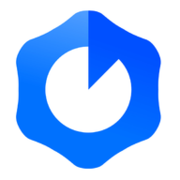
안녕하세요 위커프 팀 이성민 입니다.
이번 포스팅에선 위커프 데이터보드에 대해 설명해 드리려 합니다.

위커프 워크스페이스에 들어오면 먼저 페이지를 생성해야 합니다.
워크스페이스 탭에 마우스를 올려두면 보이지 않던 + 표시가 나타나게 됩니다.


+ 버튼을 클릭하면 페이지가 생성되고
데이터보드 만들기와 입력폼 만들기 두 가지의 선택지가 주어집니다.
데이터보드 만들기를 클릭


데이터보드는 기본적으로 2개의 열과 3개의 행으로 만들어지며
페이지 이름이 '제목없음'으로 설정되기 때문에 데이터보드와
입력폼을 구분할 수 있는 이름으로 재설정 하시길 권장드립니다.


페이지 이름 설정은 첫 번째 사진 속 빨간 박스 위치를 더블 클릭하여 변경 가능하며
변경이 완료되면 오른쪽 상단에 알림이 뜨는 동시에 2개의 페이지 이름이 변경된 것을 확인할 수 있습니다.


워크스페이스 탭에서 페이지 이름 우측 점3개를 클릭하여도 페이지 추가 및 삭제가 가능합니다.


데이터보드 우측 상단의 3개의 점을 클릭하면 데이터보드의 이름을 설정할 수 있습니다.
주의해야할 점!
위커프의 수식은 문자로 구성된 데이터보드 이름과 셀 이름이 함수로서 사용되기 때문에
공백(띄어쓰기), 특수문자, 숫자가 포함될 수 없습니다.
위와 같은 이유로 페이지 이름은 동일할 수 있으나
데이터보드의 이름은 동일할 수 없습니다.
(다른 페이지에 있는 데이터보드 포함)
셀의 내용은 위 설명과 상관없이 자유롭게 작성 가능합니다.


한 화면에 보기도 마찬가지로 테이터보드 우측 상단에 점3개를 클릭하면
화면에 꽉 차게 데이터보드가 늘어나게 됩니다.


행 번호 숨기기를 하면 더욱 깔끔한 데이터보드를 확인할 수 있습니다.


데이터보드 제목 행에 오른쪽 빈곳에 마우스를 가져가면 + 버튼이 생기고 이를 클릭하여 열을 추가합니다.


워크스페이스의 빈 공간에서 마우스 우클릭을 하여 새로운 데이터보드를 생성할 수 있습니다.

데이터보드 좌측 상단의 + 버튼을 클릭하여 삭제할 수 있습니다.



데이터보드의 좌측 상단 점6개를 마우스 좌클릭한 상태로 자유롭게 이동이 가능합니다.


셀에 ' = ' 을 넣으면 사용 가능한 수식과 간단한 설명 문구가 나타나며,
엑셀과 동일한 수식 설정 방식을 구현해두어 사용성이 매우 뛰어납니다.
(24년 10월 07일 기준으로 총 13개의 수식이 존재하며 꾸준한 업데이트로 사용성을 개선해 나갈 예정입니다.)




위커프의 차별화된 수식은 문자로 되어있는 열의 이름을 수식으로 설정 가능합니다.


SUM 수식의 경우 =SUM()과 =OOO+OOO으로 표현 가능하며
위 자료를 예시로 수식에 사용할 셀 위치를 지정할 때
조미료(데이터보드 이름)!설탕(열 이름)3(행 번호)과 같이 설정합니다.


수식에 사용할 셀은 다른 페이지에 있는 데이터보드에서도 지정 가능합니다.
이것으로 위커프 데이터보드에 대한 설명을 마무리하겠습니다.
감사합니다^^
궁금하신 점이 있으시다면
주말과 새벽 언제라도 괜찮으니
아래 연락처 중 편하신 곳으로 알려주세요.
이메일 : help@weekerp
도입문의 : weekerp.com/kr/demo
위커프 - 원하는 대로 커스터마이징할 수 있는 차세대 엑셀
내 논리적인 생각을 가장 손쉽게 표현할 수 있는 도구. 지금 바로 차세대 엑셀 위커프를 통해 우리 조직의 시간을 아껴보세요. 위커프는 전 세계 조직에 시간을 선물합니다.
weekerp.com
'위커프 소개' 카테고리의 다른 글
| 위커프 팀스페이스 설명 가이드 (0) | 2024.10.14 |
|---|---|
| 위커프 입력폼 설명 가이드 (0) | 2024.10.07 |
| 위커프 사용 방법 A to Z (1) | 2024.10.07 |
| 위커프 서비스를 소개합니다. (1) | 2024.09.25 |
| S/W 외주 제작 A-Z 가이드 (웹사이트, 모바일 앱, 윈도우즈 프로그램, ERP, RPA) (5) | 2024.07.25 |
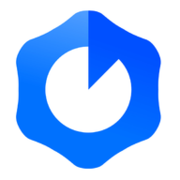
위커프 팀 블로그에 오신 것을 환영합니다.
포스팅이 좋았다면 "좋아요❤️" 또는 "구독👍🏻" 해주세요!



